目录
Rocky Linux 是一个开源的、由社区驱动的操作系统,旨在使用 Red Hat Enterprise Linux(RHEL)源码构建的下游二进制兼容发行版。以下是关于 Rocky Linux 的简要概述:
背景与起源
- 创立:Rocky Linux 由 Gregory Kurtzer 创立,他是 CentOS 的原始联合创始人之一。2020 年 12 月,Red Hat 将 CentOS 的重点从下游构建 RHEL 转变为上游开发平台后,Kurtzer 启动了 Rocky Linux 项目。
- 命名:该发行版以 CentOS 的联合创始人 Rocky McGaugh 命名,他已经去世。
主要特点
- 兼容性:Rocky Linux 旨在保持与 RHEL 的完全二进制兼容,适合作为依赖 CentOS 的用户和组织的替代品。
- 社区驱动:与由 Red Hat 开发和维护的 RHEL 不同,Rocky Linux 由其社区驱动,社区成员共同参与开发和维护工作。
- 稳定性:作为一个下游项目,Rocky Linux 注重稳定性和可靠性,适合用于生产环境。
- 免费和开源:Rocky Linux 完全免费,所有源码均公开,用户可以自由下载、使用和修改。
目标用户
Rocky Linux 主要面向以下用户群体:
- 企业用户:需要一个可靠、稳定且与 RHEL 兼容的操作系统,用于服务器和企业应用。
- 开发者:需要一个与 RHEL 兼容的平台进行开发和测试。
- 系统管理员:寻求 CentOS 的替代方案,并需要一个社区支持的操作系统。
发展前景
由于 Rocky Linux 的社区驱动特性和对 RHEL 的高兼容性,它有望成为 CentOS 用户的主要替代选择之一。社区的积极参与和贡献也为其未来的发展提供了强有力的支持。
下载
Rocky Linux官网链接: Rocky Linux
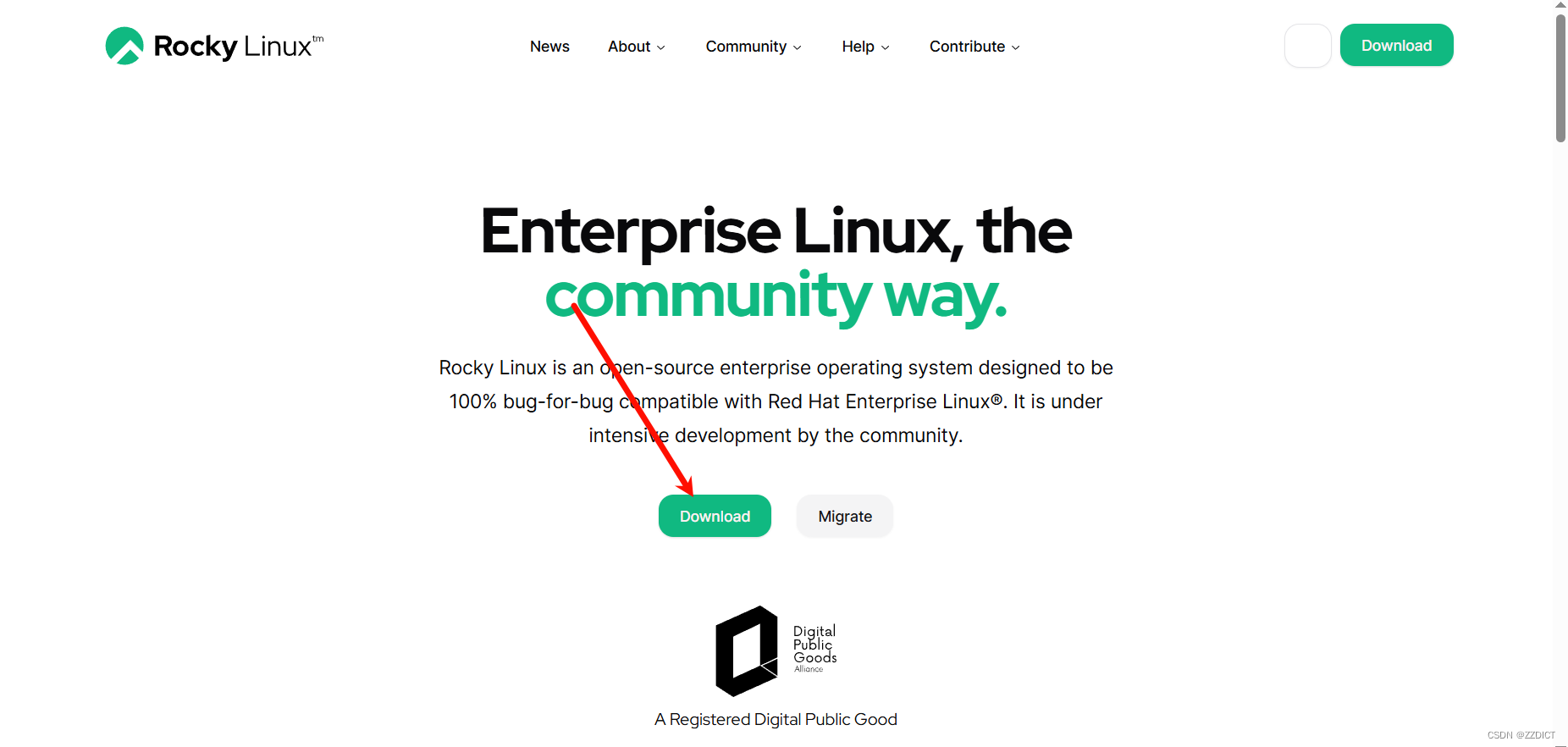
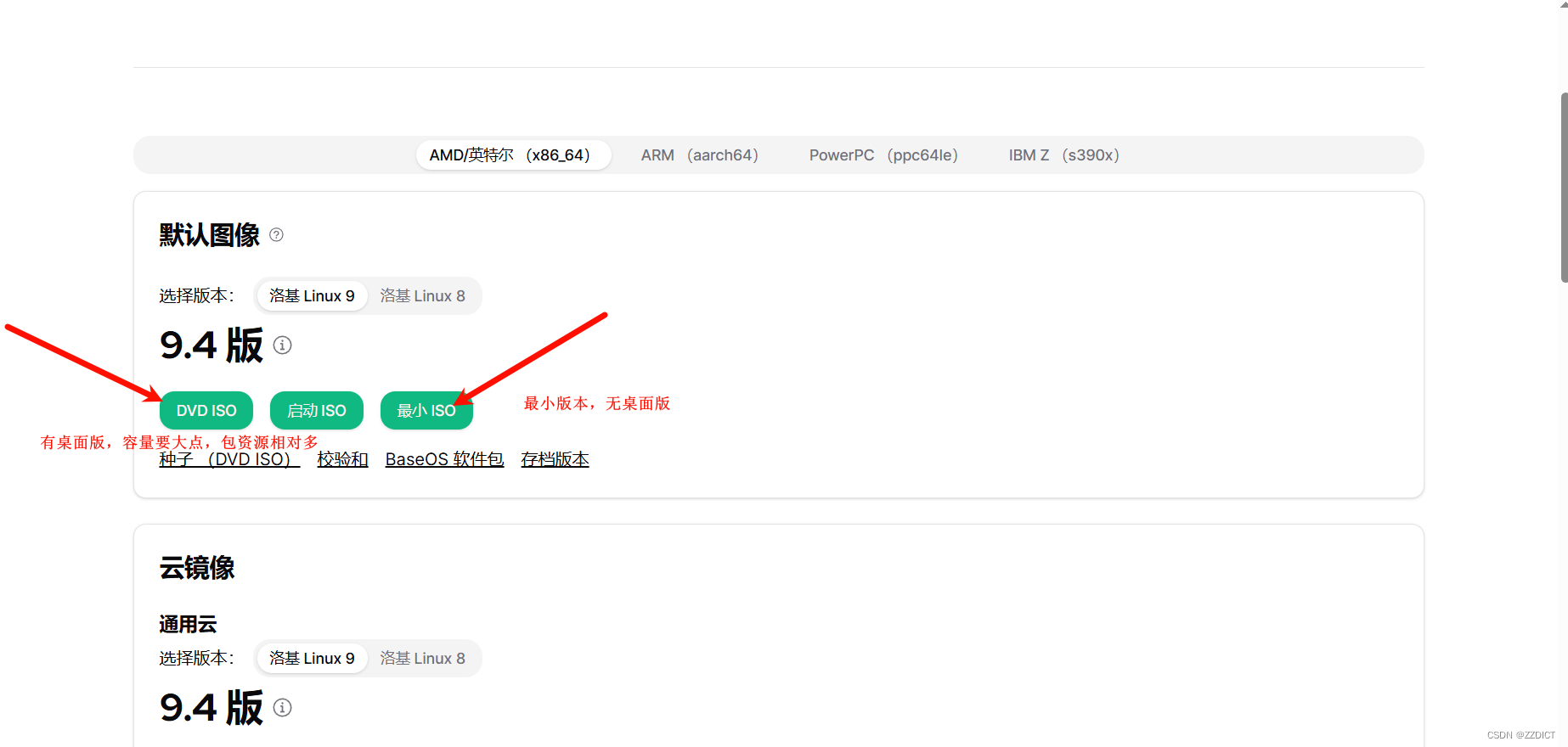
这里我选择最小版本安装,移动到自定义的目录里。
安装
来到VMware虚拟机,添加一个虚拟机,和添加其他虚拟机系统一样,可参考我的其他发行版系统步骤
VMware创建openEuler OS(欧拉)系统镜像虚拟机_创建欧拉操作系统虚拟机-CSDN博客
安装国产银河麒麟系统(KylinOS)_麒麟os安装教程-CSDN博客
唯一要注意选择的是Liunx版本的选择,如下图

声明注意:
如果选择版本为Rocky Linux后,安装步骤出现卡顿,闪屏等影响出现,则这步的版本选择其他Linux内核5.x 64位即可
其他步骤与无明显注意点,下面来到安装步骤:
开启虚拟机
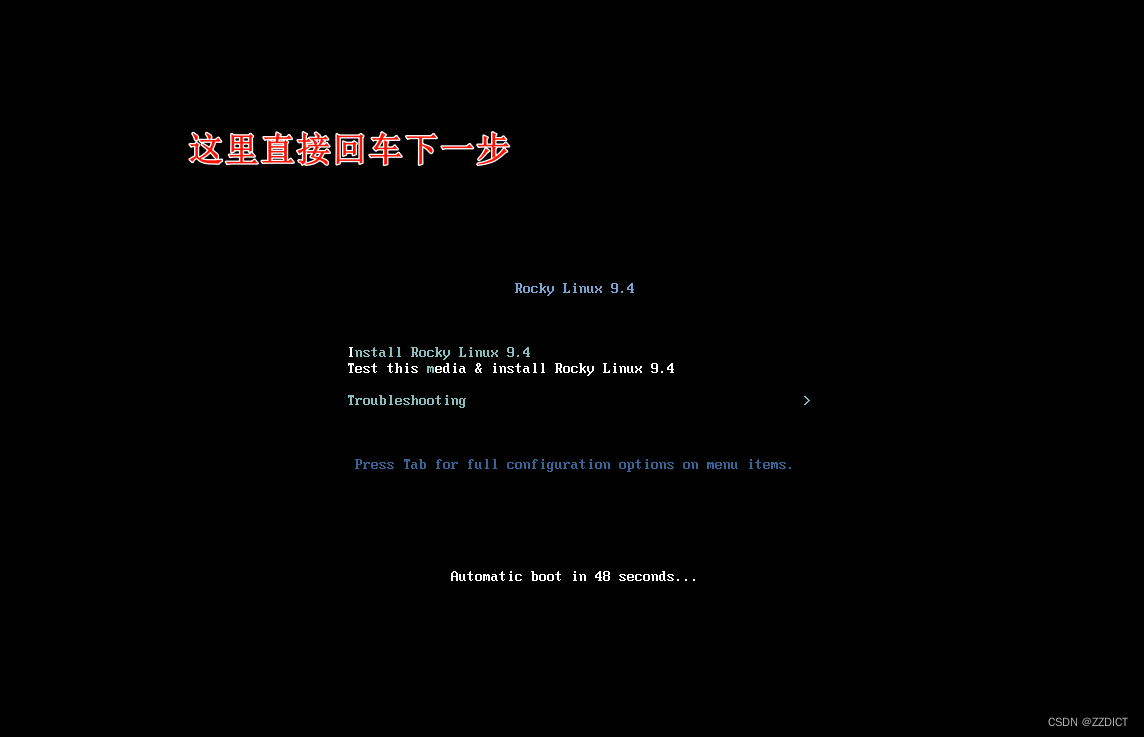
等待加载一会
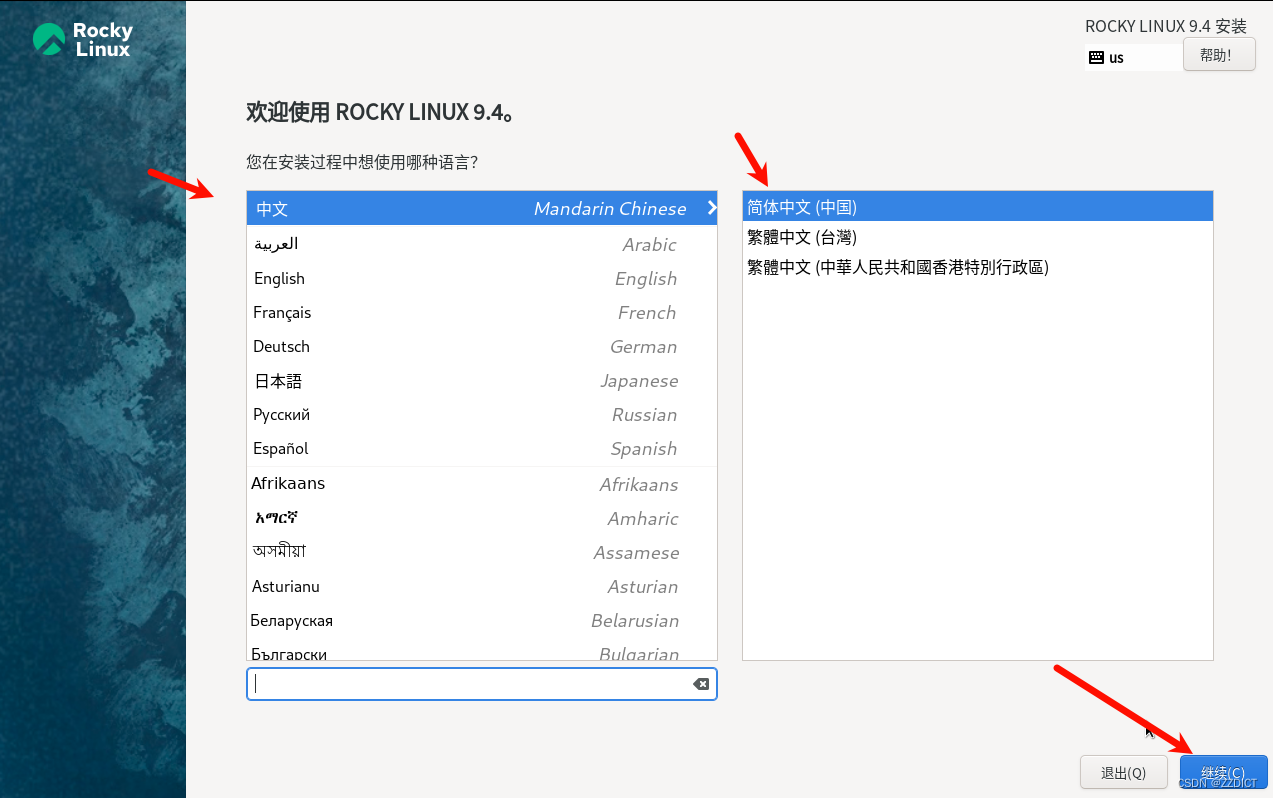
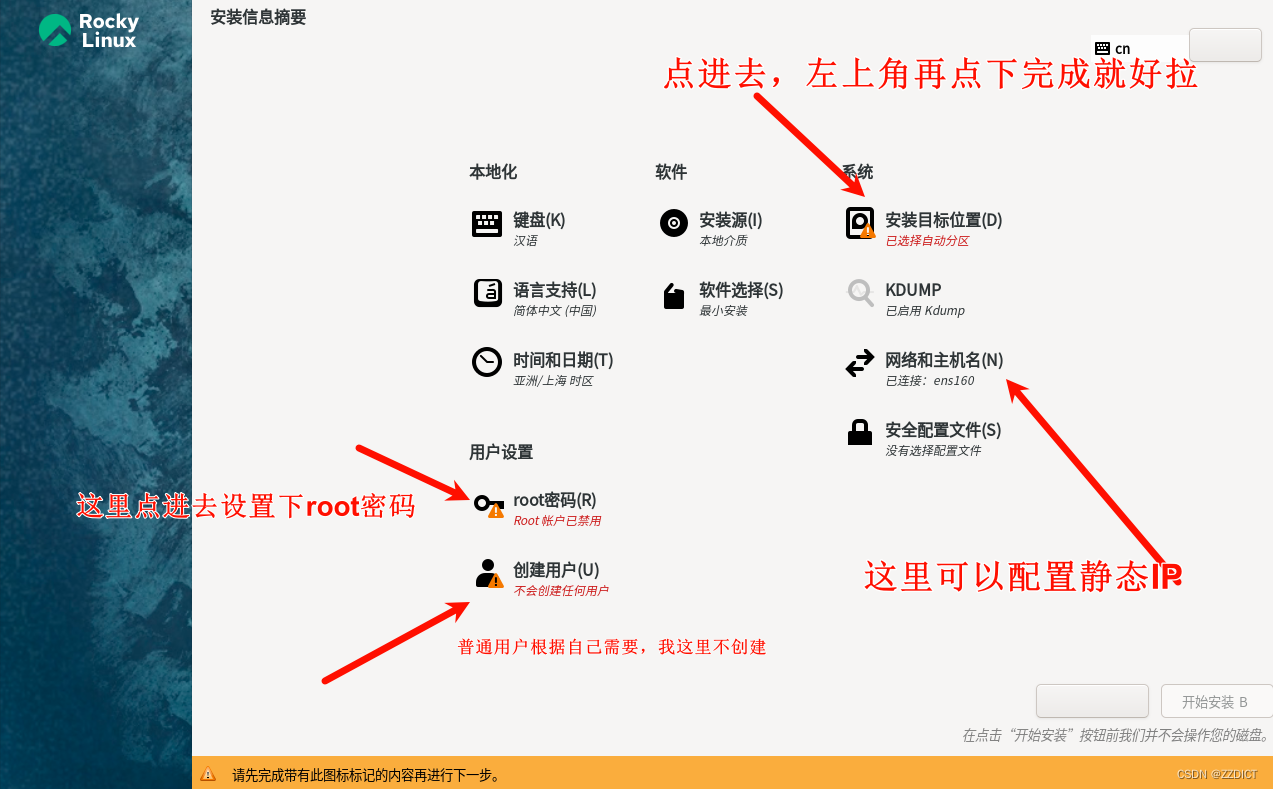
安装目标位置点进去的配图
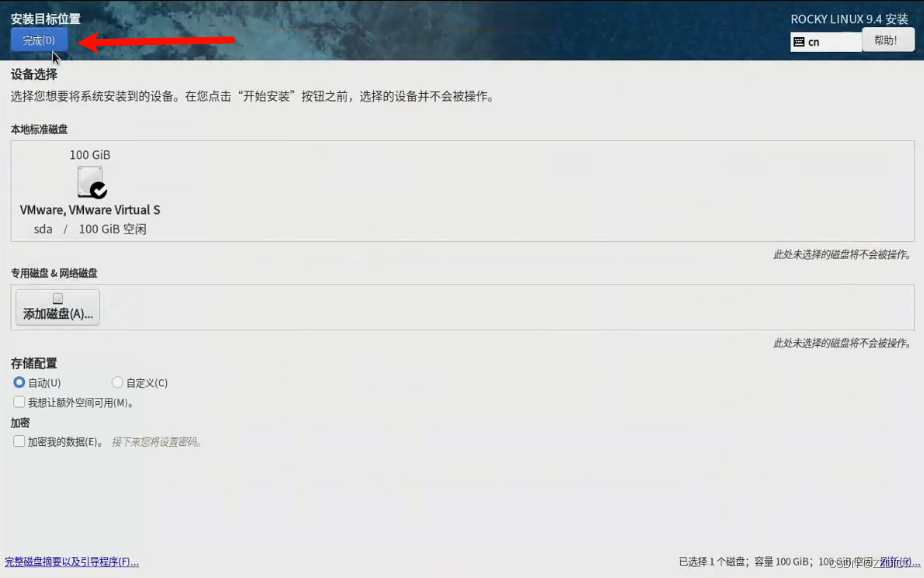
root密码设置那的配图,记得勾选允许root远程连接

静态IP可以在安装步骤这配置,上面图中有个网络和主机名点进去如下图:
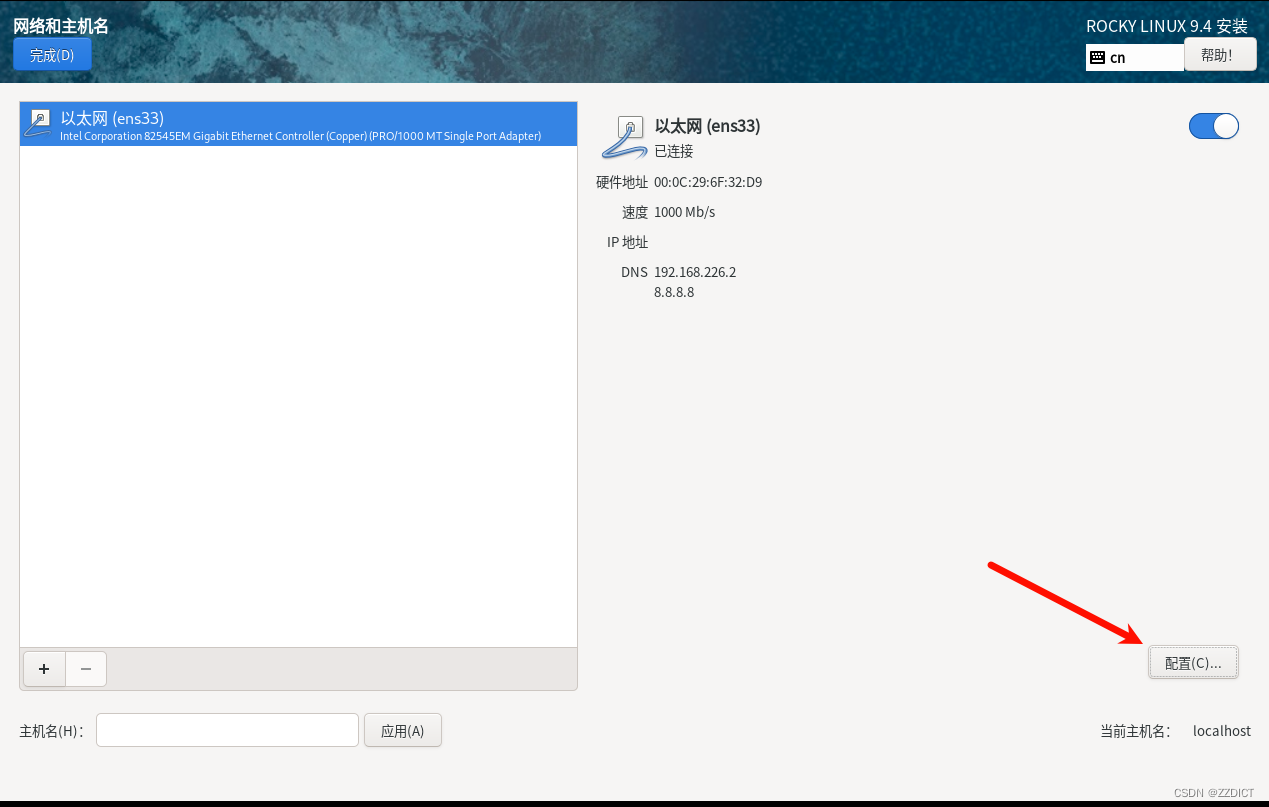
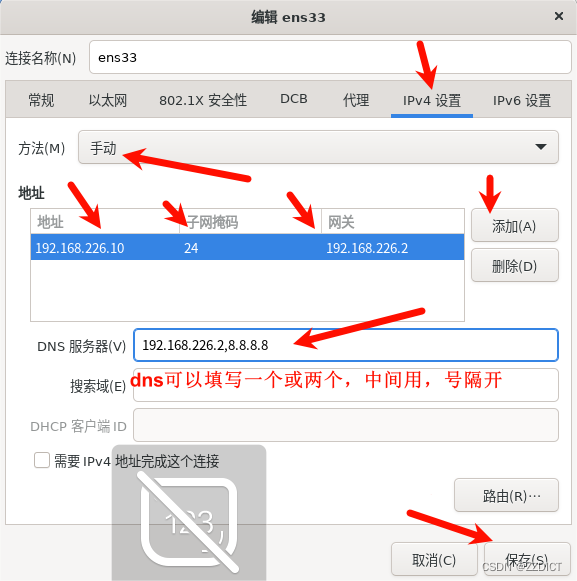
这里的IP数值和网关要看你虚拟网络编辑器里的网段来进行填写。具体可参考下述文章网络IP的选择与配置,如果没明白就不要配IP,防止安装后启动网络失败。
Vm ware虚拟机设置静态IP的方法_vmware虚拟机如何设置静态ip-CSDN博客
都选择配置好拉之后的页面
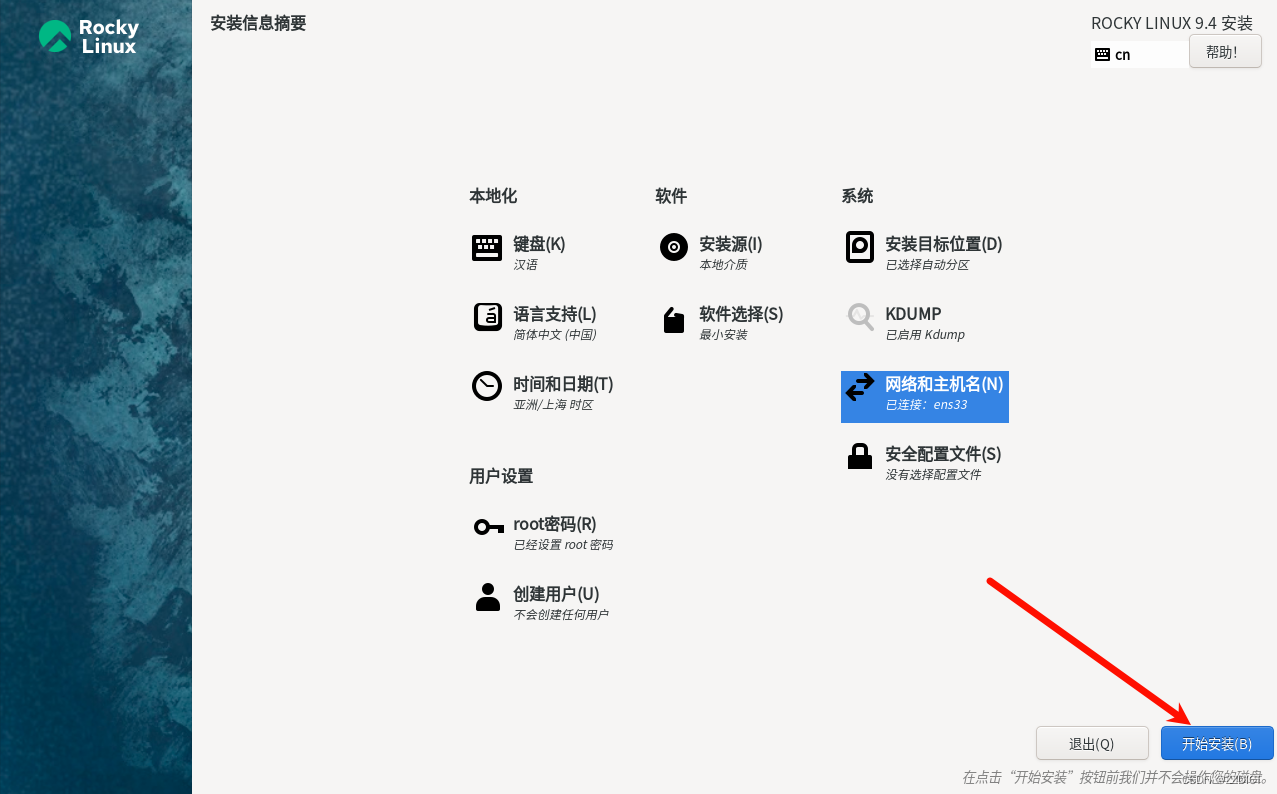
等待安装,需要几分钟

安装好后,点击重启
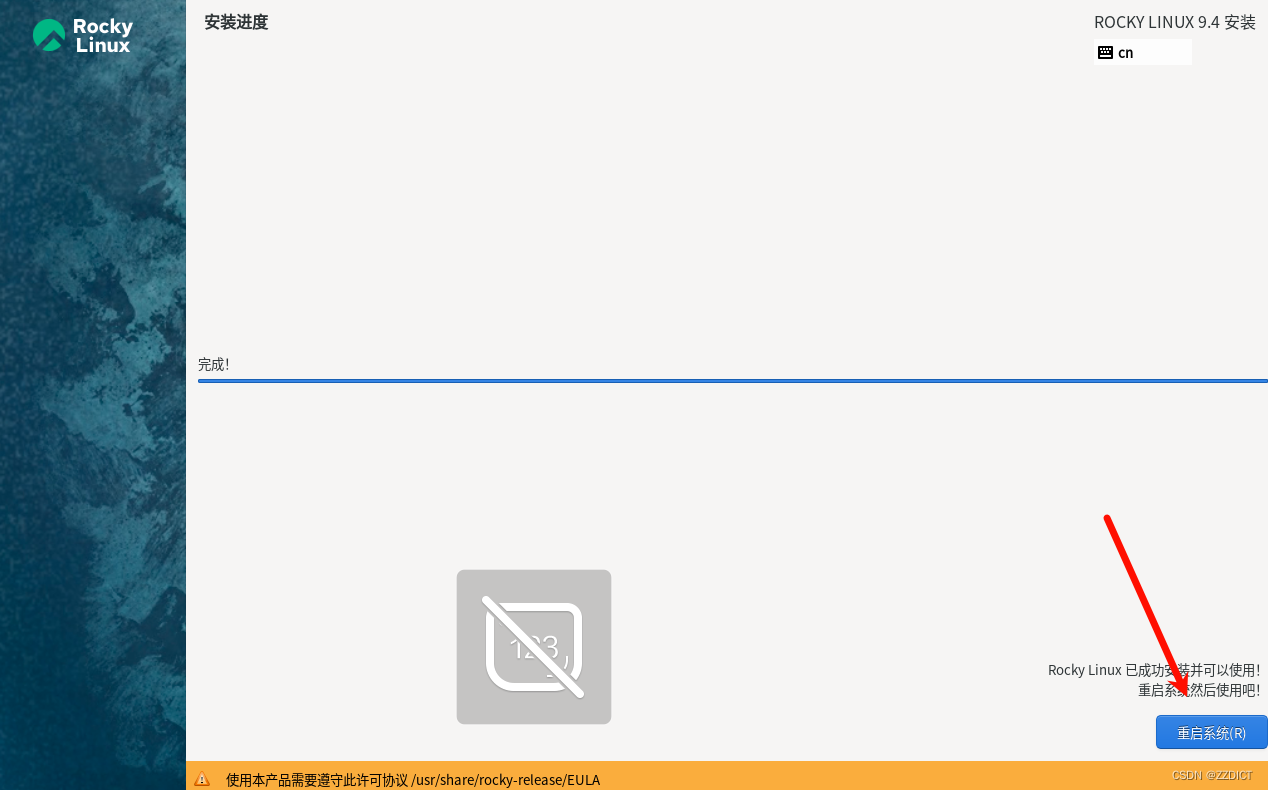
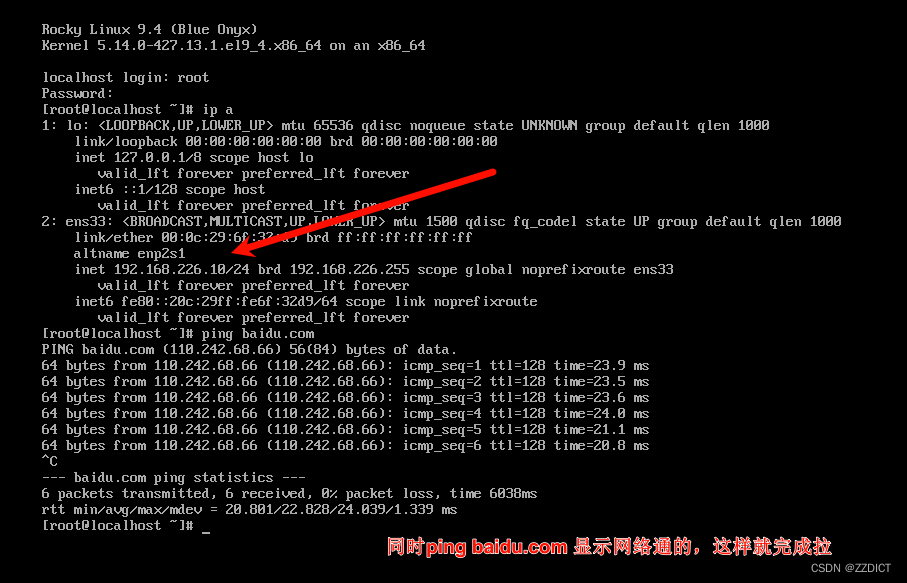
远程连接成功,如果在安装步骤设置root密码时没有勾选允许远程则会出现连接失败。
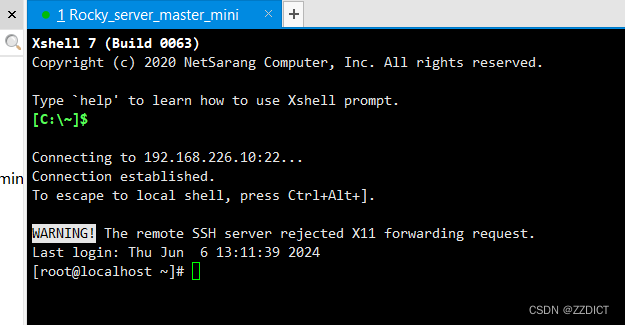
常用配置命令:
#启动ens33接口
ip link set ens33 up
或
nmcli device connect ens33
#关闭ens33接口
ip link set ens33 down
或
nmcli device disconnect ens33
#开启防火墙
systemctl start firewalld
#关闭防火墙
systemctl stop firewalld
#查看防火墙状态
systemctl status firewalld
#使防火墙在系统启动时自动开启
systemctl enable firewalld
#禁用防火墙开机启动
systemctl disable firewalld
#重新加载防火墙配置(在更改规则后使用)
firewall-cmd --reloadseliunx配置文件路径: /etc/selinux/config
#设置seliunx为permissive
setenforce 0
#切换回enforcing
setenforce 1
#查看当前 SELinux 模式
sestatus
或使用
getenforce
#设置永久关闭
vi /etc/selinux/config +22
#将SELINUX=disabled更改这一行
SELINUX=disabled
IP位置文件路径:/etc/NetworkManager/system-connections/ens33.nmconnection
该配置IP文件,其中静态IP配置格式要求参考如下展示:
注意:如果设置的静态IP和自动分配的不一样,设置完会出现两个IP这时候reboot重启虚拟机即可,然后就只会有设置的静态IP。
[connection]
id=ens33
uuid=ba8190fe-6ffb-3473-85ea-d471fc9618b2
type=ethernet
autoconnect-priority=-999
interface-name=ens33
timestamp=1717649900
[ethernet]
[ipv4]
address1=192.168.226.10/24,192.168.226.2
dns=192.168.226.2;8.8.8.8;
method=manual
[ipv6]
addr-gen-mode=eui64
method=auto
[proxy]
更换镜像源
rocky其镜像源目录还是在 /etc/yum.repos.d/
这里以更换阿里镜像源为例
rockylinux镜像_rockylinux下载地址_rockylinux安装教程-阿里巴巴开源镜像站
扩展源1:
sed -e 's|^mirrorlist=|#mirrorlist=|g' \
-e 's|^#baseurl=http://dl.rockylinux.org/$contentdir|baseurl=https://mirrors.aliyun.com/rockylinux|g' \
-i.bak \
/etc/yum.repos.d/Rocky-*.repo
dnf makecache

在命令行终端复制这个代码执行即可。
扩展源2:
yum -y install epel-release 
























 1311
1311











 被折叠的 条评论
为什么被折叠?
被折叠的 条评论
为什么被折叠?








